Google Meet 統合設定を取得します 設定 > 構成 > Google Meet 統合。
Google Meet の統合 #
- 統合する必要があります Google カレンダー API 同期する Google Meet . 統合するには、次の手順に従ってください。
2. アクセス Google API コンソール を作成します。 projet .


3. プロジェクト (1) を選択し、 API とサービスを有効にする とします。
4. 探します Google カレンダー API それを選択します。
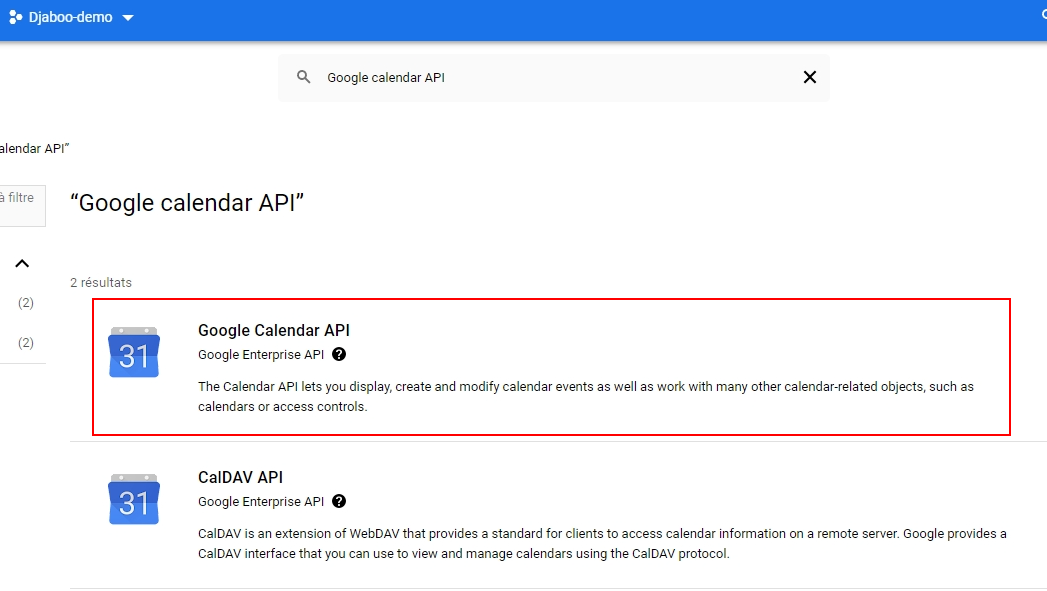
5. API を有効にします。

6. ここで、資格情報を作成する必要があります。 作成するには、API の説明ページに移動します。

7. ここからこれらのオプションを選択し、 どの資格情報が必要ですか? ボタンを押します。

8. 要求された情報を入力します: アプリ名、サポート アドレス (あなたの Gmail アドレス)、開発者の連絡先情報 (あなたの Gmail アドレス)。 「保存して続行」をクリックします

9. アクセス レベル (オプション)。 次へ
10.選択します ウェブアプリケーション アプリケーションの種類。 承認された JavaScript オリジン: 追加 https://saas.djaboo.com. 「承認済みリダイレクト URI」に、この URL を追加する必要があります https://saas.djaboo.com/mon-entreprise/index.php/google_api/save_access_token_of_calendar
埋め込み設定で見つけることができます。 [作成] をクリックします。

11. [作成] をクリックすると、 ID お客様と 消費者の秘密 . それらを Djabo アプリケーションに追加します。 イベント > Google カレンダーの設定 モーダルとクリック 保存して承認する .
左メニューの「識別子」に戻り、作成した「OAuth 2.0 クライアント ID」の小さいペンをクリックします。 そして、あなたの情報をコピーします

12. 最後に、右側のメニューで「OAuth 同意画面」に移動し、 アプリを公開. 製品リリースの確認ポップアップが送信されます。 クリック 確かめます.

以下のように、すべての情報を djaboo アプリケーションにコピーします。 クリック 登録と承認. Google アカウントに接続すれば完了です。

モードを選択した場合 test ポイント12では、このオプションを取得します。 選択する 続けます ここから。

API アクセスを取得するときは、Google Meet の統合ステータスが表示されていることを確認してください 認可された .
それで全部です ! Google カレンダーとの統合が完了しました。 組み込みの Calendar API を使用して会議を作成できるようになりました。




